Comment utiliser les caméras VIGI avec un NVR ou un NAS tiers
Contenu
Objectif
Les clients peuvent parfois choisir de ne pas utiliser le NVR VIGI mais une autre plate-forme de gestion pour gérer les caméras VIGI lorsqu'ils disposent déjà d'un périphérique de stockage tiers. Les caméras VIGI prennent en charge le profil ONVIF S et peuvent être ajoutées au périphérique de gestion tiers qui prend également en charge le protocole ONVIF. Lorsque le profil ONVIF S n'est pas pris en charge sur le périphérique tiers, les caméras VIGI peuvent également permettre la diffusion en direct sur la plate-forme tierce via le protocole RTSP.
Exigences
- Salle VIGI
- NVR ou NAS tiers
Introduction
Il est recommandé d'utiliser les caméras VIGI avec le NVR VIGI pour un accès et une gestion faciles par lots. Cependant, les caméras VIGI peuvent également fonctionner avec des NVR ou des NAS d'autres marques prenant en charge les protocoles ONVIF et RTSP. Cet article décrit les étapes à suivre pour utiliser les caméras VIGI avec un NVR tiers.
Configuration .
Étape 1. Connectez les caméras VIGI au NVR tiers selon la topologie du réseau ci-dessous et assurez-vous qu'elles se trouvent sur le même réseau.
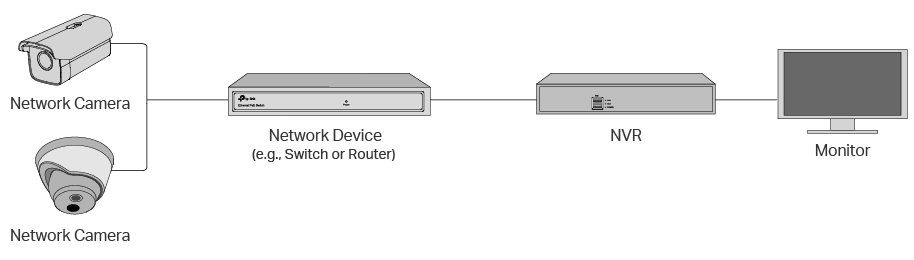
Étape 2. Lorsque seules quelques caméras VIGI doivent être configurées, connectez-vous à l'interface de gestion Web de chaque caméra pour l'initialisation. Lorsqu'un grand nombre de caméras VIGI doivent être initialisées, configurez-les par lots à l'aide de l'outil de configuration VIGI.
Interface de gestion Web
1. Utilisez l'adresse IP de la caméra VIGI pour accéder à son interface de gestion Web. L'adresse IP par défaut est 192.168.0.60.
2. Définissez le mot de passe de gestion de la caméra dans la page d'initialisation.
3. Accédez à Paramètres > Paramètres réseau > Connecter et notez l’adresse IP actuelle.

4. Pour ajouter la caméra VIGI à l'appareil tiers, reportez-vous à la FAQ-3718. Notez que le port ONVIF pour les caméras VIGI est 2020 et le port RTSP est 554. Le nom d'utilisateur est admin par défaut et ne peut pas être modifié.
Outil de configuration VIGI
1. Accédez au site Web de TP-Link pour télécharger VIGI Config Tool. Voici le lien de téléchargement .
2. Installez VIGI Config Tool sur un PC Windows et connectez le PC au même réseau que la caméra VIGI.
3. Lancez l'outil de configuration VIGI et sélectionnez toutes les caméras VIGI à configurer.

4. Cliquez sur Action par lots et choisissez Initialiser par lots .

5. Initialisez les caméras par lots et notez leurs adresses IP après l'initialisation.


6. Pour ajouter les caméras VIGI à l'appareil tiers, reportez-vous à la FAQ-3718. Notez que le port ONVIF pour les caméras VIGI est 2020 et le port RTSP est 554. Le nom d'utilisateur est admin par défaut et ne peut pas être modifié.
Étape 3. Connectez-vous au NVR ou au NAS tiers et vérifiez si les caméras VIGI ont été gérées.
Conclusion
Vous avez maintenant ajouté avec succès des caméras VIGI au NVR ou NAS tiers.
Pour en savoir plus sur chaque fonction et configuration, rendez-vous sur le Centre de téléchargement pour télécharger le manuel de votre produit.
Est-ce que ce FAQ a été utile ?
Vos commentaires nous aideront à améliorer ce site.


